Eclipse直接完成JAVA呼叫C/C++ (Eclipse上使用CDT結合MinGW)
原文地址:http://www.blogjava.net/orangewhy/archive/2007/05/24/119645.html
網上都有很多在windows平臺下JAVA呼叫C/C++方法的介紹說明。但是,在此過程中,絕大多數都是利用VC等其他工具來進行DLL的生成。試想一下,在eclipse平臺開發了JAVA,突然又要開啟VC的工作環境,多不爽!何況如果記憶體不夠的話,還得先把其中一個退出。到需要再重新開啟,多費勁啊!!現在,我們讓這一系列的工作都在eclipse上完成!
第一步 安裝eclipse 3.2
第二步 安裝MinGW
1.使用者可以直接登陸以下地址下載MinGW http://prdownloads.sourceforge.net/mingw/MinGW-5.0.3.exe
2. 滑鼠雙擊執行安裝檔案,選擇“Download and Install”,下一步
3.選擇軟體安裝的版本,這裡我們選擇“Candidate”,下一步
4.選擇安裝以下編譯器,然後下一步
1) g++ compiler
2) g77 compiler
3) Objective C Compiler
4) MinGW Make
5. 選擇安裝路徑,下一步
這裡用預設路徑C:\MinGW
6. 等待下載軟體版本及安裝。安裝會自動完成,但是你要保證你的網路是可用的。
第三步
1. 系統變數裡面的Path新增“MinGW安裝目錄\bin;”(例如;C:\MinGW\bin;)
2. 系統變數裡新增 C_INCLUDE_PATH,值為:C:\MinGW\include
3. 系統變數裡新增 CPLUS_INCLUDE_PATH,值為:
C:\MinGW\include\c++\3.4.2;
C:\MinGW\include\c++\3.4.2\mingw32;
C:\MinGW\include\c++\3.4.2\backward;
C:\MinGW\include
第四步 做一個小技巧修改
先將MinGW安裝目錄\bin底下的 mingw32-make.exe複製一份副本,將副本更名為make.exe (因為eclipse預設用了make,不是mingw32-make,當然,你也可以修改eclipse的設定,自己喜歡吧)。
第五步 安裝CDT外掛
1. 到Eclipse的網站上面找到CDT外掛的壓縮包,然後下載至電腦硬碟上,下載地址:(http://www.eclipse.org/cdt/downloads.php )
2. 就像你安裝其他安裝外掛一下的方式安裝CDT外掛吧。怎麼安裝不是關鍵問題,按你喜歡,能用就可以了。
第六步 簡單介紹CDT的使用
1. 新建一個C++專案 點選選單欄上的 File / New / Standard Make C++ Project, 如果想建立一個C專案則選擇Standard Make C Project;
2. 輸入New Project名字,直接按Finish完成Project新增
3. 給專案新建一個的原始檔,點選選單欄上的 File / New / File
4. 接著出現檔案新增的視窗,在File Name欄裡面寫上檔名, C++的原始檔字尾名為cpp 如hello.cpp, 而C的原始檔字尾名為c 如hello.c
5. 編輯剛剛新增的hello.cpp 檔案,新增一段C++的程式碼,內容如下:
#include <iostream>
using namespace std;
int main()
{
cout<<"hello world!!\n";
return 1;
}若你新建的專案為C的話,則需新增相應的C程式碼,內容如下:
#include "stdio.h"
int main(){
printf("Hello world!\n");
return 1;
}Target Name:MAKE FILE
Builder Command:g++ hello.cpp -g -o run
這裡如果是c環境就改成gcc hello.c -g -o run
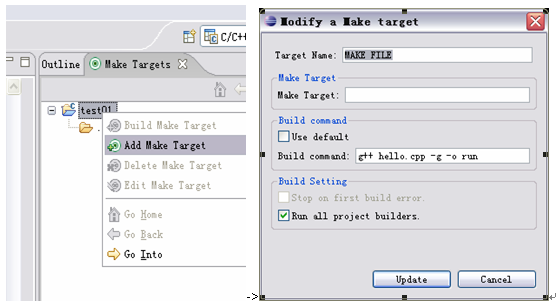
雙擊MAKE FILE,此時Eclipse在專案檔案的根目錄建立一個run.exe的檔案,此檔案根據hello.cpp程式碼編譯生成。
雙擊run.exe可以預覽效果,控制檯輸出結果:Hello world!
第七步 讓我們開始進入真正的工作吧!
# The Java side
1、建立Java工程JavaHello,編寫java類
// Hello.class ,這裡主要包名,因為後面的函式命名同包名也有聯絡的。
package test;
class Hello
{
public native void sayHello();
static
{
System.loadLibrary("hello");
}
public static void main(String[] args)
{
Hello h = new Hello();
h.sayHello();
}
}在bin目錄下建立批處理檔案,名稱隨意,用bat作為副檔名就行了。這裡命名為run.bat
內容為:
set java_home=F:\dev-software\dev-soft\jdk\jdk1.5.0
set path=%java_home%\bin
set class_path=%java_home%\lib;%java_home%\lib\dt.jar;%java_home%\lib\tools.jar
javah -jni test.Hello
@pause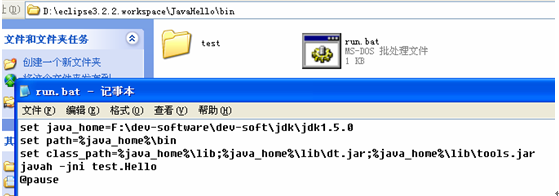
儲存,執行(可以雙擊執行,也可在eclipse的“Run As”呼叫bat批處理檔案來執行),則在bin目錄下生成test_Hello.h 檔案。內容為:
/* DO NOT EDIT THIS FILE - it is machine generated */
#include <jni.h>
/* Header for class test_Hello */
#ifndef _Included_test_Hello
#define _Included_test_Hello
#ifdef __cplusplus
extern "C" {
#endif
/*
* Class: test_Hello
* Method: sayHello
* Signature: ()V
*/
JNIEXPORT void JNICALL Java_test_Hello_sayHello
(JNIEnv *, jobject);
#ifdef __cplusplus
}
#endif
#endif# The C side-Compiling the Library
1、建立標準C工程Cpro,並生成dll檔案1)將生成的標頭檔案test_Hello.h拷貝到C工程Cpro下
2)編寫C類Hello.c,內容為:
#include <jni.h>
#include "test_Hello.h"
#include <stdio.h>
JNIEXPORT void JNICALL Java_test_Hello_sayHello
(JNIEnv *env, jobject obj)
{
printf("Hello world !\n");
return ;
}EXPORTS
Java_test_Hello_sayHellostep1:
gcc -c -I"F:\dev-software\dev-soft\jdk\jdk1.5.0\include" -I"F:\dev-software\dev-soft\jdk\jdk1.5.0\include\win32" -o hello.o Hello.c
step2:
gcc -shared -o hello.dll hello.o hello.def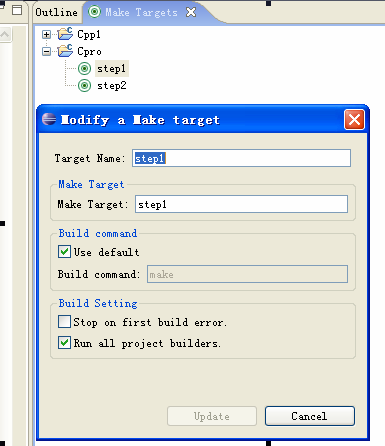
6)Make Targets檢視下雙擊step1,在C工程Cpro下生成hello.o 檔案。
7)Make Targets檢視下雙擊step1,在C工程Cpro下生成hello.dll 檔案。
# JAVA呼叫DLL
1.將hello.dll拷貝到Java工程JavaHello下。
2.執行Hello.java,則可以看到輸出結果:
Hello world!注:如果上面不是C工程而是是C++工程
1) 將Hello.c改為Hello.cpp
2) 將makefile內容改為:
step1:
g++ -c -I"F:\dev-software\dev-soft\jdk\jdk1.5.0\include" -I"F:\dev-software\dev-soft\jdk\jdk1.5.0\include\win32" -o hello.o Hello.cpp
step2:
g++ -shared -o hello.dll hello.o hello.def